Здравствуйте, друзья! Общение в нашей жизни с другими людьми имеет очень большое значение. И если в реальном мире, поругавшись с человеком, со временем вы с ним снова начинаете общаться и миритесь, то в социальной сети пользователя, который вам докучает, можно просто добавить в черный список.
О том, как внести друга в черный список в Одноклассниках, я уже рассказывала. После этого, он не сможет отправлять вам сообщения, посещать вашу страничку, комментировать фото и прочее. Но что делать, если добавили человека туда по ошибке, или занесли своего друга из-за какой-то глупой ссоры?
В этой статье мы с вами разберемся, где находится в Одноклассниках черный список, и как можно удалить пользователя оттуда, в том числе, используя и мобильную версию приложения.
Вернуть друга из черного списка
Чтобы удалить человека из черного списка, сначала ответим на вопрос, как найти и посмотреть его в Одноклассниках. Сделать это можно двумя способами.
Обратите внимание, после того, как удалите друга, то еще в течение суток человек не сможет получить доступ к вашему профилю. То есть, не будет возможности зайти на вашу страницу, отправить сообщение, посмотреть и оценить фото, оставить комментарий.
Способ 1
Открыть его в Одноклассниках можно с помощью кнопки, которая расположена внизу странички с вашим профилем.
Для этого зайдите на свою страницу, и пролистайте ее в самый низ. Чтобы не крутить колесико мышки, найдите на клавиатуре кнопочку «End» и нажмите на нее. Внизу страницы увидите множество различных ссылок, нажмите на подходящее название.

После этого, увидите всех людей, которые были добавлены.
Для того чтобы вернуть пользователя, подведите к нему курсор мышки и из выпадающего меню выберите пункт «Разблокировать».

У вас появится следующее окно, в котором нужно подтвердить удаление выбранного пользователя с данной страницы. Нажмите «Удалить».

Способ 2
Посмотреть его в Одноклассниках можно и по другому. Для этого, на своей страничке под вашим именем найдите кнопочку «Еще» и нажмите на нее. Из выпадающего меню выберите пункт с подходящим названием.

Как уже было описано выше, вы увидите всех людей, которые в него добавлены. Чтобы вытащить друга, подведите к нему курсор и выберите из меню «Разблокировать». Подтвердите свое действие, нажав «Удалить».

Где в мобильной версии черный список
Если используете мобильное приложение для входа в Одноклассники, то зайдите на свою страничку. Затем откройте боковое меню, нажав в левом верхнем углу на кнопочку с изображением трех горизонтальных прямых.

Выберите из меню пункт «Настройки» и нажмите на них.

Кликните вверху страницы по вашему имени, чтобы перейти к настройкам профиля.

Дальше, в разделе «Настройки» найдите пункт «Черный список».

Нажав на него, у вас откроются пользователи, которые были туда добавлены.

Убираем человека из черного списка с телефона
Для того чтобы убрать человека из черного списка в Одноклассниках с телефона или планшета, откройте его, как было описано в пункте выше.
Затем найдите друга, и напротив нажмите на кнопочку с изображением трех вертикальных точек. Появится один единственный пункт «Разблокировать». Нажмите на него.

Подтвердите, что собираетесь разблокировать пользователя, которого выбрали.
Например, мне сразу пришло сообщение от друга, которого я убрала из черного списка, которое было отправлено им, когда его доступ к моей странице был заблокирован.

На этом все. Думаю, у вас получилось убрать из черного списка друга, или любого другого человека, как зайдя в Одноклассники с компьютера, так и используя мобильное приложение на телефоне или планшете.
Как убрать человека из черного списка в Одноклассниках?

В Одноклассниках есть так называемый черный список (ЧС) — это специальный раздел, где находятся заблокированные вами пользователи. Если вы хотите разблокировать человека, то есть удалить его из черного списка, сделать это будет довольно просто. Разумеется, инструкция указана как для ПК, так и мобильного телефона.
Как удалить из черного списка в Одноклассниках с компьютера?
Откройте Одноклассники. Обратите свое внимание на правую верхнюю часть экрана — там вы можете увидеть свою аватарку. Если кликнуть по ней, появится меню, в котором надо выбрать пункт «Изменить настройки».

Если что-то не получается, открыть настройки можно по прямой ссылке — ok.ru/settings.
Перед вами — большое меню с настройками. Вам нужен раздел «Черный список» — нажимаете.

Здесь — список пользователей, которых вы добавили в черный список.

Чтобы разблокировать пользователя, наведите курсор мыши на его аватар, после чего появится меню. В меню выберите «Разблокировать».

Подтвердите действие, нажав «Удалить».

Пользователь пропал из списка заблокированных, значит, он был разблокирован.

Как удалить из черного списка в Одноклассниках с телефона?
Пример будет показан на фирменном приложении Одноклассников для смартфона на базе Android.
Запускаете приложение и нажимаете на кнопку «Меню» (верхний левый угол экрана).

Далее тапаете по строке «Настройки».

Здесь нажимаете на строчку «Настройки профиля».

Выбираете пункт «Черный список».

Видите список заблокированных ранее.

Чтобы убрать пользователя из ЧС, нажмите на три точки напротив его имени, появится кнопка «Разблокировать» — тапните по ней.



И помните, что разблокируются пользователи в черном списке только по одному.
Как вернуть человека из черного списка в Одноклассниках
Общение с людьми через социальные сети не всегда приносит удовольствие. Поэтому на сайте Одноклассники есть такая функция как «Черный список». Бывает так, что человек нагрубил во время общения, и вы занесли его в черный список. Но как быть, если человек был туда отправлен по ошибке? Надо «вытаскивать» его оттуда. В этой статье приведена подробная инструкция, как это сделать.
Как убрать из черного списка
Есть два способа: на самой странице и через кнопку.
На странице
Чтобы удалить человека из ЧС не обязательно надо заходить в другие разделы. Для этого нужно:

- Пройти процедуру авторизации и зайти на свою страничку по ссылке «http://ok.ru/».
- Прокрутить страницу вниз до конца.
- Нажать кнопку «Черный список» (находится во второй колонке в самом низу).
- Из предложенного списка нужно выбрать пользователя, поведение которого вас не устраивает и курсором мышки навести на его аватар.
- Появится меню. В самом его низу будет кнопка Разблокировать. Нажимаем на нее.
- Появится сообщение «Вы уверены, что хотите удалить из черного списка?». Необходимо кликнуть по кнопке Удалить.
Через кнопку
Чтобы не прокручивать колесиком страницу, можно воспользоваться главным меню под вашим именем.
- На главной странице под вашим ником находим пункт Еще.

- Находим подпункт «Черный список».
- Наводим курсор мыши на фотографию и кликаем по кнопке Разблокировать.

- Появится небольшое окошко, в котором система спросит согласие на эту операцию. Щелкнуть по кнопке Удалить.
Убрать из черного списка с телефона
Удалить человека из ЧС можно не только со стационарного компьютера, но и с мобильного телефона.
- Для начала нужно зайти на мобильную версию сайта Одноклассники: «http://m.ok.ru/».
- Затем прокрутить страничку вниз почти до самого конца. Следующий шаг, который нужно будет сделать, это зайти в «Другие разделы».

- В середине списка функций будет «Черный список».

- На эту кнопку надо нажать. Под аватаркой того, кого вы заблокировали, будет стоять кнопка «Разблокировать».
- Щелкаем по ней. Появится сообщение, в нем нужно кликнуть надпись «Разблокировать». Все, человек благополучно удален из ЧС.
Один маленький нюанс: когда вы разблокируете друга или гостя, то он в течение суток заходить на вашу страничку все еще не сможет. Сделать это он сможет только на следующий день.
Важно! Когда вы удалите человека из ЧС, он снова может комментировать вашу страничку и отправлять вам сообщения. Поэтому, прежде чем удалить его оттуда, подумайте: а оно вам точно надо?
Если что — то не понятно можно посмотреть видео.
Таким образом, вы можете удалить всех, кто занесен в этот список. Но убрать всех за один раз не получится. Каждого придется удалять отдельно. Это, конечно, займет какое-то время. Но если это действительно необходимо, то оно того стоит. На мой взгляд, теперь раскрыты все нюансы этого вопроса, а о том, как сделать в Одноклассниках закрытый профиль, можно прочесть здесь. Всем приятного дня.
Как удалить из черного списка человека в Одноклассниках
Как убрать из черного списка в Одноклассниках человека? Подобный вопрос возникает у ряда пользователей. Поэтому необходимо разобраться в ситуации, чтобы предложить решение возникшей проблемы.

Для чего необходим черный список?
При помощи ЧС можно ограничить общение с некоторыми людьми на сайте. Причин может быть несколько:
- Возникший конфликт.
- Сексуальные домогательства.
- Спам.
- Угрозы.
- Человек постоянно донимает вас и всячески мешает.
Основные преимущества ЧС:
- Человек больше не сможет вам написать.
- Удается полностью прекратить с ним общение.
- Он не сможет просматривать вашу страницу и личную информацию.
- На сайте вы окажитесь полностью недоступны для пользователя.
В ряде случаев необходимо удалить человека из ЧС, чтобы восстановить общение. Сделать это легко, процедура займет у пользователя не больше минуты. Потребуется следовать инструкции, чтобы справиться с поставленной задачей.

Как удалить из черного списка в Одноклассниках пользователя
Чтобы убрать человека из ЧС, вам потребуется:
- Зайти на портал.
- Проследовать в «подвал» сайта.
- В перечне будет пункт «черный список». Кликните по нему.
- Перед вами появится ЧС и пользователи, которые там находятся.
- Наведите курсор на фотографию интересующего человека.
- Появится специальное меню, в нем вы сможете нажать на кнопку «Разблокировать».
- Теперь пользователь удален из черного списка, вы можете общаться с ним.
На смартфоне
Все больше людей пользуются ОК с телефона. Но применять версию для браузеров неудобно, поэтому пользователи переходят на приложение. Программу можно скачать в официальном магазине на вашем смартфоне, установка займет минимум времени.
Перечислим преимущества приложения:
- Можно комфортно пользоваться социальной сетью через телефон.
- Программа не использует слишком много трафика и экономична в плане ресурсов.
- Она хорошо выполнена, имеет простой и удобный интерфейс.
- Вы сможете использовать все функции приложения.
- Софт постоянно дорабатывается и улучшается.
- Можно запускать приложение на различных смартфонах, требования у него минимальные.
- Программа стабильна и хорошо работает на устройствах.
- В ней удобно общаться, поступают уведомления о новых сообщениях.
- Есть возможность для быстрого ответа, чтобы не заходить в программу и не тратить дополнительное время.

Если вы пользуетесь приложением, то как убрать из черного списка в Одноклассниках человека? Действуйте по инструкции:
- Зайдите на свою страницу.
- В правом верхнем углу будет меню, откройте его.
- Выберете «Черный список» среди пунктов.
- Появится перечень пользователей, занесенных в ЧС.
- Нажмите на меню около аватара и выберете пункт «Разблокировать».
- Теперь можно писать пользователю и продолжить с ним общение.
Провести разблокировку людей в черном списке можно в любой момент. ЧС нельзя очистить сразу, нет кнопок, которые бы позволяли удалить все записи. Вывод пользователей из черного списка вы осуществляете вручную по одному.
Как убрать друга из черного списка в Одноклассниках
Социальная сеть Одноклассники обладает функцией добавления и удаления пользователей в чёрный список. Вопросом, как убрать из черного списка в Одноклассниках задаются многие пользователи, поэтому ниже представлено несколько вариантов выполнения этого действия.
Прежде чем разбираться, как удалить из чёрного списка пользователя необходимо понять, в чём его суть. Добавление в блэклист лишает человека возможности просматривать все ваши данные, комментировать фотографии и записи, писать личные сообщения и т.д.
Добавить в ЧС просто: жмёте кнопку «Пожаловаться» под главным фото пользователя, потом – галочку рядом с надписью «Добавить в чёрный список». Жаловаться можно на всех участников ресурса, не зависимо от статуса дружбы. Когда отношения с заблокированным пользователем наладились, его можно быстро реабилитировать, удалив из соответствующего списка.
Как убрать человека из черного списка в Одноклассниках
В качестве первого варианта удаления рассмотрим следующий метод:
- Зайдите на страничку. В верхнем правом углу – иконка с вашим фото и стрелочкой вниз. Нажмите.
- Выбирайте пункт «Изменить настройки».
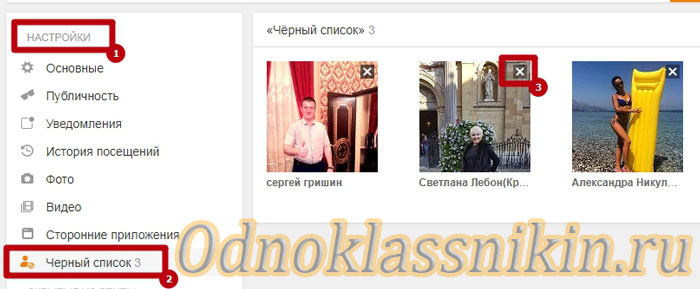
- В левой части страницы появилось меню с разделами. Нажмите на ссылку «Чёрный список».
- Перейдя, увидите перечень заблокированных пользователей. Чтобы реабилитировать одного из них кликните курсором мышки на крестик в левом углу фотографии.
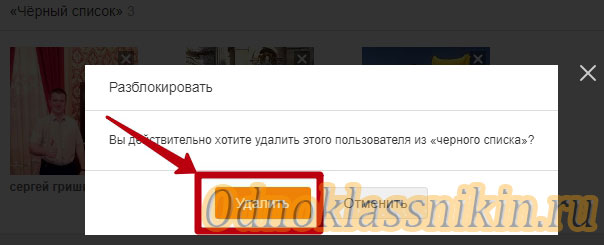
- После нажатия откроется окно с подтверждением действия. После утвердительного ответа профиль человека покинет черный список.
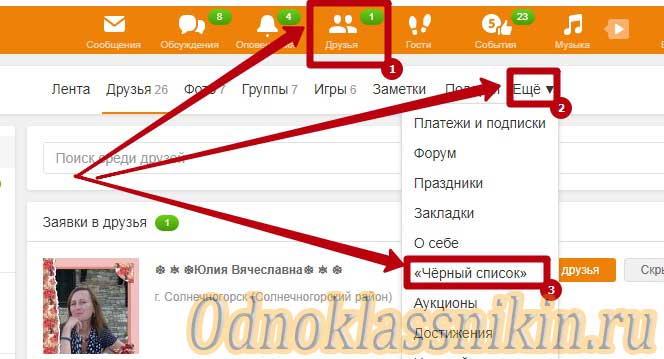
- Зайдите на страничку профиля социальной сети Одноклассники.
- В верхней части кликайте на пункт «Друзья».
- Нажмите на пункт меню «Еще», выберите «Чёрный список».
- Далее действуйте согласно пунктам 4-5 предыдущего списка.
Важно! Не существует способа сразу очистить черный список Одноклассников. Удалять пользователей придётся вручную по одному.
Мобильная версия
Чтобы удалить из чёрного списка в мобильной версии, необходимо выполнить следующие действия:
- Войдите на свою страничку.
- В верхнем левом углу — кнопка с тремя горизонтальными полосками. Нажмите.
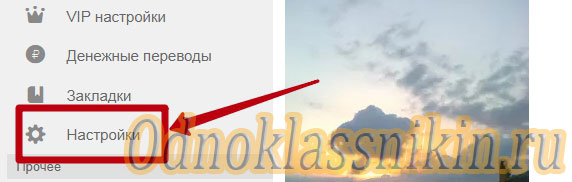
- В левой части экрана появится серое меню. Выберите «Настройки».
- В новом окне нажмите на «Чёрный список».
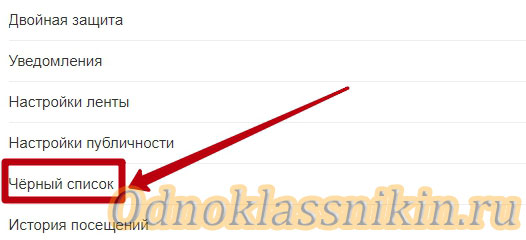
- Среди заблокированных пользователей найдите требуемого человека.
- Справа от фотографии нажмите на три точки.
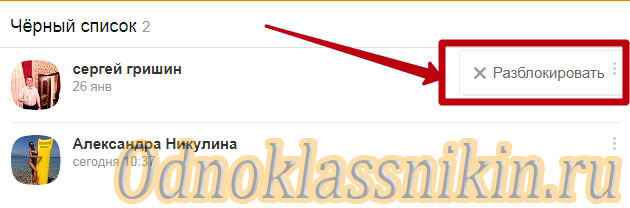
- Появится кнопка «Разблокировать». Кликните на неё.
- После нажатия откроется окно с подтверждением действия. Нажмите «Разблокировать».
Внимание! Удалить пользователя из ЧС можно и по-другому. Зайдите на его страницу. Нажмите на три точки, расположенные рядом с фото. В ниспадающем меню нажмите «Разблокировать» и подтвердите действие.
Приложение Одноклассники
Данный вариант подойдёт тем, кто пользуется приложением Одноклассники:
- Войдите в профиль в приложении.
- Откройте меню (сбоку слева в верхнем углу — кнопка с тремя линиями).
- Выбирайте «Настройки».
- Вверху странички профиля под именем – «Настройки профиля», нажмите.
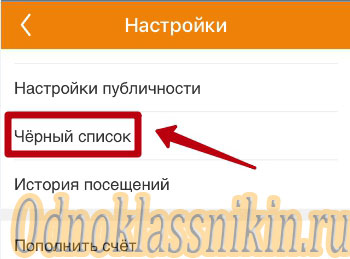
- Среди пунктов ищите: «Чёрный список».
- При нажатии появятся профили заблокированных людей.
- Найдите нужного пользователя.
- Справа от имени – три вертикальных точки, нажмите.
- Выберите «Разблокировать».
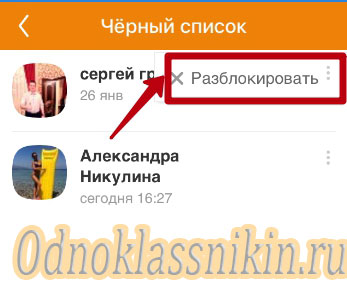
- На уточняющий вопрос отвечайте — «Удалить».
СПРАВКА: Способа отключить блок и убрать себя из чёрного списка — нет. Это может сделать только инициатор. Чтобы проверить, внесены ли вы в список попробуйте отправить сообщение интересующему пользователю или зайти на страницу. Если не получается, вы заблокированы.
Теперь вы знаете, как удалить из черного списка в Одноклассниках. Прежде, чем снять блок и отменить запрет учитывайте, что теперь пользователь сможет писать комментарии к фото, слать личные сообщения, просматривать страницу. Впрочем, при желании вернуть человека в блэклист Одноклассников навсегда – проблем не возникнет.
Как убрать себя из черного списка в Одноклассниках у пользователя?
![]()
- Доступ в интернет
- Аккаунт в «Одноклассниках»
Сегодня социальные сети являются частью нашей жизни, ведь именно в них мы активно знакомимся, общаемся, играем в игры, смотрим фильмы, слушаем музыку. Нередко у пользователей возникают самые разные вопросы по поводу этих ресурсов, например, на тему, как убрать себя из черного списка в «Одноклассниках». В целом сделать это достаточно не просто в социальной сети «ОК». Убрать из черного списка какого-то человека способен только сам владелец анкеты. Но все же есть некоторые хитрости, которые помогут обойти правила. Конечно, первым делом пользователю стоит попытать связаться с человеком, который отправил его в черный список. Вероятнее всего, причиной стала ссора или какой-то мелкий неприятный инцидент между людьми. Возможно, он уже давно исчерпан, а вот черный список по-прежнему остается в прежнем состоянии. В таком случае можно написать владельцу анкеты с другого аккаунта и предложить продолжить общение.
Если же примирение оказалось невозможным, а посещать страницу разозлившегося пользователя все равно хочется или в этом и вовсе есть серьезная необходимость, то придется пытаться обойти существующие правила. Стоит отметить, что создатели обсуждаемой социальной сети позаботились о том, чтобы отправлять людей в свой черный список и удалять их из него может только лично владелец аккаунта. В результате, попав в него, самостоятельно исправить ситуацию точно не удастся. Некоторые участники «Одноклассников» пытались обратиться с просьбой удалить из черного списка того или иного человека сотрудников администрации социальной сети. Но, независимо от причин, по которым они хотели это сделать, просьбы удовлетворены не были. Поэтому такой вариант можно сразу отклонить. Придется пытаться решить проблему самостоятельно.
Сегодня на просторах сети можно найти множество предложений о продаже специальных программ, которые позволяют изъять свою персону из черного списка другого пользователя. Что интересно, люди активно их покупают. Подобные «волшебные» проги становятся все более популярными с каждым днем. На самом деле они являются совершенно бесполезными, хоть и очень привлекательными для покупателей. После перечисления денежных средств на указанный счет, пользователь получает какую-либо непонятную заблокированную программу, применить которую оказывается невозможно или продавец просто прекращает с ним всякое общение и исчезает. Так что не стоит верить в подобные обещания обманщиков. Ведь никаких специальных программ, позволяющих редактировать черный список или любые другие пункты стороннего пользователя не существует. Сделать это может только администрация сайта и то, только после соответствующего предупреждения.
В итоге можно сказать, что единственным способом покинуть чей-то черный список в социальной сети «Одноклассники» является полное удаление своей страницы. В этом случае она просто исчезнет из обсуждаемого списка. Конечно, не стоит забывать, что в этом случае можно потерять связь со своими друзьями и знакомыми с этого ресурса, все достижения в играх, список любимых фильмов и песен, сохраненные и опубликованные фотографии, закладки, а также многое другое. Если нет необходимости хранить все это, то вполне можно заняться удалением собственного аккаунта. Кстати, в данной социальной сети пользователю дается некоторое время на раздумье, в течение которого он может восстановить страницу. Позже эта возможность будет полностью утеряна. После удаления можно создать новую анкету и использовать ее для посещения страницы человека, ранее добавившего пользователя в черный список.
Чтобы снова в него не отправиться через некоторое время, лучше всего использовать сторонние фотографии и личные данные, чтобы остаться неизвестным. Также не стоит забывать о возможности включить режим анонимности и свободно посещать страницы других людей, не боясь быть замеченным в списке «гостей». Правда, такая услуга на сегодняшний день является платной. Периодически ее также можно приобрести за специальные бонусы сайта. Они зарабатываются выполнением уникальных заданий. Например, такие бонусы начисляются за модерацию фотографий других пользователей. Далее они обмениваются на интересующую услугу в специальном разделе «Аукционы». Очень удобная возможность, которая позволяет участникам свободно использовать даже платные возможности сайта, не тратя на них при этом реальные средства из своего семейного бюджета. Отличная экономия для всех желающих.
В завершение также стоит отметить, что имеется еще одна «нелегальная» возможность убрать себя из черного списка другого пользователя. Это взлом чужого аккаунта. Для данной цели сегодня как раз существует множество специальных программ. Они автоматически подбирают пароль к выбранной анкете. Правда, такой подбор возможен только в том случае, если пароль оказался не слишком замысловатым. В идеале — состоящем исключительно из цифр. Кроме того, есть целые группы умельцев, которые за небольшую плату готовы помочь своим клиентам со взломом практически любой страницы. Также не стоит забывать, что это незаконное действие, за которое, возможно, придется ответить в будущем. Особенно, если взломанный пользователь всерьез займется расследованием сложившейся неприятной для него ситуации.












